Az iPhone / iPad / iPod biztonsági mentése és visszaállítása adatvesztés nélkül.
iPhone Photo Backup alkalmazás: 4 Top App Photo Backup Services
 általa megosztva Boey Wong / 14. április 2021. 09:00
általa megosztva Boey Wong / 14. április 2021. 09:00 Barátom iPhone-ja hirtelen lezuhant, a felesége által küldött kisfiáról készült képek pedig eltűntek. Szomorú! Mondtam neki, hogy mindig készítsen biztonsági másolatot a fényképekről! Nincs tapasztalata a dolgok alátámasztásában.
Szinte minden üzenetkezelő alkalmazás fotómegosztási szolgáltatást kínál másokkal. Érdekes megőrizni a családtagoktól vagy barátoktól kapott érdekes fényképeket, az interneten letöltött képeket és más forrásképeket.
Készítsen biztonsági másolatot most!
Sajnálattal hallom, de nem lehetetlen visszaállítani a rendszer összeomlása után elveszett képeket.
Szeretnék ajánlani egy iPhone Adatmentési eszköz a barátodnak, FoneLab az iOS számára, amely képes a törölt vagy elveszett iOS adatok helyreállítása.
Azonban jobb, mint bocsánat!
Mindig készítsen biztonsági másolatot a fényképekről!
Keresi az iPhone-alkalmazások fotóinak biztonsági mentését?
Bemutatjuk az 4 fotótároló alkalmazásokat és a lépésenkénti útmutatót, amely segít a képek másolásának elkészítésében.

Útmutató
1. iCloud Storage Service
Ez talán a legjobb választás az iPhone-fotók biztonsági mentéséhez, mert:
- 5GB szabad tárhely.
- Lényegében a jelenlegi iPhone-adatok másolata, beleértve az alkalmazás fotóit is.
- Alacsony költség az extra tárhelyért.
Íme a lépések az alkalmazás fotók biztonsági mentéséhez az iCloud-hoz.
1 lépésUgrás beállítások iPhone-on érintse meg az Apple azonosítóját.
2 lépésGörgessen lefelé a kereséshez iCloud és érintse meg.
3 lépésBekapcsol iCloud biztonsági mentés. Koppintson a Biztonsági mentés most azonnal menteni. Ha nem szeretne biztonsági másolatot készíteni most, akkor az iCloud automatikusan biztonsági mentést készít az adatokról, ha ez az iPhone csatlakoztatva van, zárolva van és csatlakozik a Wi-Fi-hez.
4 lépésNe feledje, hogy az iCloud biztonsági másolatának a készülékre történő visszaállításakor a telefon összes aktuális adata helyébe a biztonsági másolat adatai kerülnek.
Ha nem tudja csúsztatni az iPhone használatához, kérjük, ellenőrizze a letiltott iPhone feloldásához.
2. FoneLab iOS adatmentés és visszaállítás
FoneLab iOS adatmentés és visszaállítás jó alternatíva az Apple felhő tárolási szolgáltatására.
Használhatja, hogy szelektív biztonsági mentést és visszaállítást végezhessen a készülék és a számítógép között.
Nagyon könnyen használható, amely csak néhány bébi lépést igényel:
A FoneLab lehetővé teszi az iPhone / iPad / iPod biztonsági mentését és visszaállítását adatvesztés nélkül.
- Az iOS-adatok biztonsági mentése és visszaállítása PC-re / Mac-re könnyen.
- Az adatok előzetes visszaállítása előtt az adatok előnézete.
- Biztonsági mentés és visszaállítás az iPhone, iPad és iPod touch adatokhoz.
1 lépésTöltse le és telepítse a szoftvert a számítógépre a fenti hivatkozással. A szoftver a folyamat befejezése után automatikusan elindul. Választ iOS adatmentés és visszaállítás az interfészből.

2 lépésCsatlakoztassa az iOS-eszközt a számítógéphez. Ezután érintse meg a gombot Bízzon a készülék kezdőképernyőjén, ha megjelenik.
3 lépésA pop-art design, négy időzóna kijelzése egyszerre és méretének arányai azok az érvek, amelyek a NeXtime Time Zones-t kiváló választássá teszik. Válassza a iOS adatmentés és visszaállítás ebben a részben.

4 lépésKiválaszthatja, hogy titkosított biztonsági másolatot készít-e, ha meg szeretné védeni az adatokat jelszóval. Vagy készítsen szabványos biztonsági mentést. Kattints Rajt továbbmenni.

5 lépésKiválaszthatja, hogy melyik adattípust szeretné menteni. Ha minden adatot menteni szeretne, csak jelölje be a jelölőnégyzetet a Az összes kijelölése opció az alsó bal oldalon. Ha csak az app fotókról szeretne biztonsági másolatot készíteni, jelölje be a négyzetet fotók App, és kattintson a gombra Következő.

6 lépésA szoftver elindítja a biztonsági mentést. Miután elkészült, az alkalmazásképek biztonsági másolata készen áll a számítógépre.

Ezzel lehet biztonsági másolatok készítése, üzenetek, fényképek, videók, hangok, hangposta, Safari stb.
3. Dropbox
Klasszikus tárolóalkalmazás minden típusú fájlhoz.
- 2GB tárhely ingyenes.
- Könnyedén megoszthatja fényképeit az alkalmazás által létrehozott hivatkozásokon keresztül.
- Bontsa ki az ingyenes tárhelyet a barátok hivatkozásával.
Kovesd ezeket a lepeseket:
1 lépésRegisztráljon egy fiókot a Dropboxhoz.
2 lépésNyisd ki dropbox app a készüléken.
3 lépésJelentkezzen be a Dropbox fiókjába.
4 lépésÉrintse képek az alján, majd nyomja meg a Fotók kiválasztása gombot.
5 lépésVálassza ki a kívánt elemeket, majd érintse meg a gombot Következő Az Az összes kijelölése a jobb felső sarokban lévő gomb, amely segít az összes elem egyszerre történő kiválasztásában.
6 lépésÉrintse Feltöltés vagy válasszon egy mappát az alkalmazás fotók tárolásához.

4. Google Fotók alkalmazás
Google Fotók Az iOS egy nagyszerű körüli iOS fotótárolási lehetőség. Korlátlan szabad tárhelyet biztosít a fényképek és videók számára.
Íme, hogyan készíthet biztonsági másolatot a fényképekről Google Fotók
1 lépésIndítsa el a Google Fotók alkalmazást az iPhone-on, ha nem telepítette az alkalmazást, kattints ide ingyenesen letölthető és telepíthető.
2 lépésÉrintse meg a képernyő bal oldalán található menüikonot.
3 lépésÉrintse meg a Beállítások ikont.
4 lépésTalálat Biztonsági mentés és szinkronizálás, majd kapcsolja be Biztonsági mentés és szinkronizálás opciót.
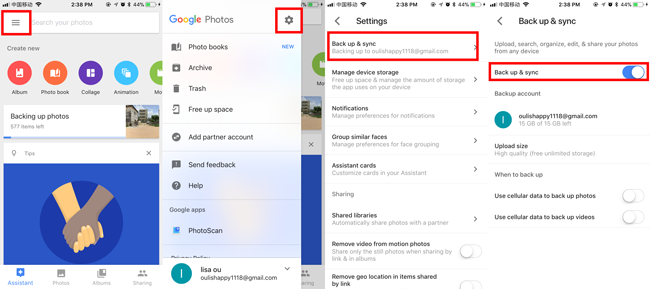
A készüléken lévő összes fénykép automatikusan feltöltésre kerül a Google Fotótárba.
Ez minden. A fent említett alkalmazások mindegyike könnyen kezelhető. Kipróbálhatja mindegyiket, hogy megtudja, melyik tetszik a legjobban. Mindegyiknek megvan a maga előnye.
